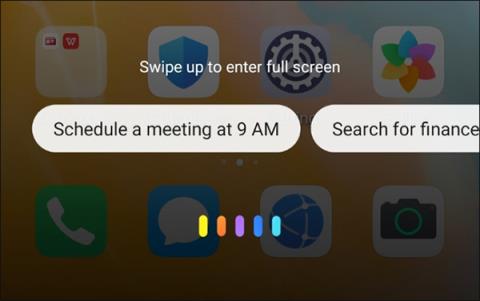Hur man manuellt uppdaterar Cortana på Windows 10 utan att gå till Microsoft Store

Från och med version 2.2007.9736.0 kan användare manuellt uppdatera Cortana direkt i den här applikationens gränssnitt.

Även om iPhone redan har en inbyggd virtuell assistent som heter Siri, föredrar många att använda Google Assistant – det är absolut inga problem med det. Det intressanta är att du enkelt kan starta Googles virtuella assistent genom att använda Siri själv på ett extremt bekvämt sätt.
För att göra detta, först, om du inte har Google Assistant installerat på din iPhone, kan du ladda ner appen gratis från App Store. Klicka sedan på Google Assistant-ikonen på skärmen för att starta appen som vanligt.
I Google Assistant-applikationsgränssnittet klickar du på knappen "visuell ögonblicksbild" i det nedre vänstra hörnet av skärmen, som visas nedan.
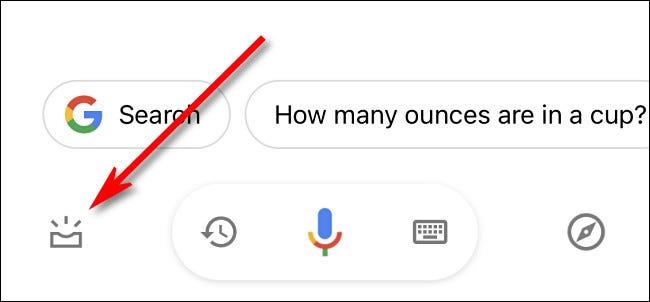
På nästa skärm som visas, leta efter avsnittet som säger " Lägg till 'Ok Google' till Siri " (Lägg till 'Ok Google' till Siri) och tryck på knappen " Lägg till i Siri ". Ibland visas den här aviseringen först efter att du avvisar andra meddelanden på skärmen.
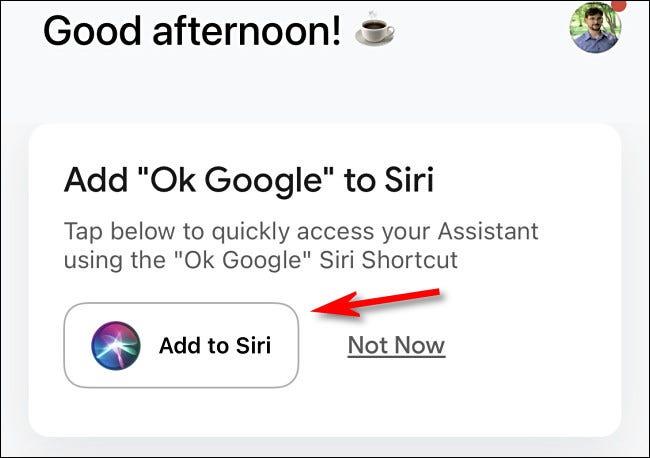
På nästa sida ser du en översikt över de anpassade fraser som kommer att läggas till i Siri. Systemet kommer att förklara att när du säger "Hey Google", kommer det att utföra åtgärden "Hey Google" - det vill säga starta den virtuella assistenten Google Assistant. Klicka på " Lägg till i Siri ".
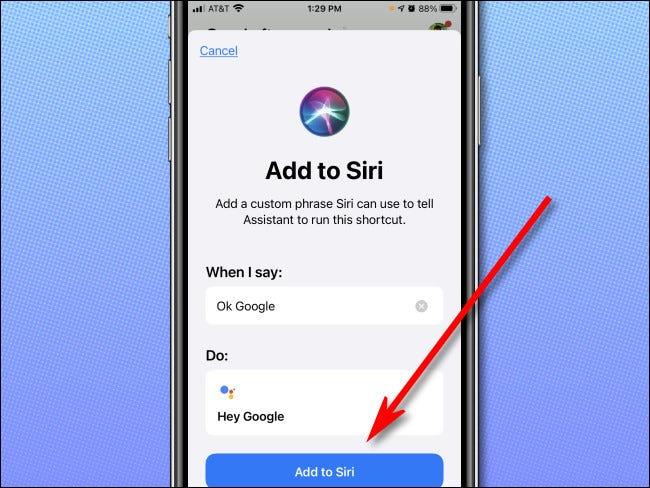
Nu, när du startar Siri, säg "Hey Google." Siri kommer att fråga "Vad vill du fråga Google?"
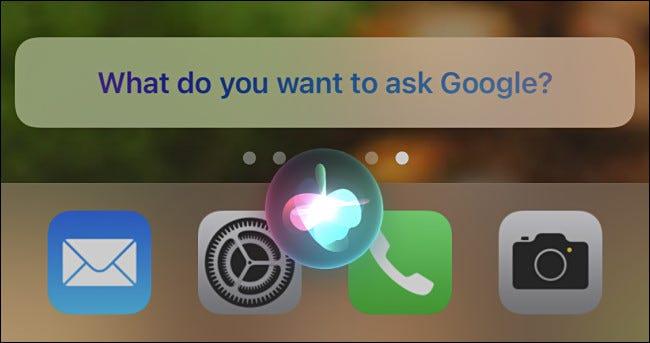
Du behöver bara säga ditt kommando eller fråga och Siri skickar automatiskt den informationen till Googles virtuella assistent. Du kommer att se resultaten när Google Assistant-appen visas på skärmen.
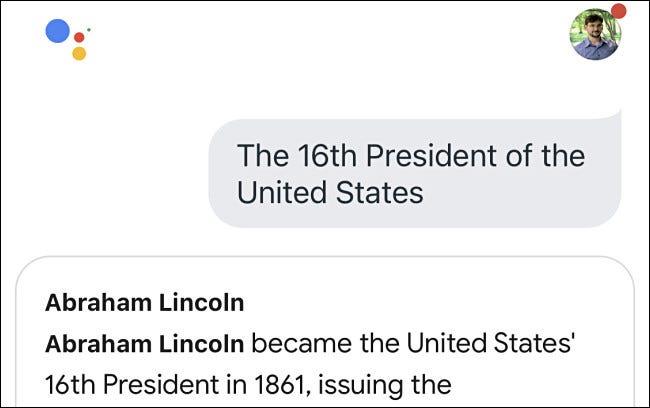
Du kan fråga igen genom att trycka på mikrofonknappen i Google Assistant-appen, eller starta Google Assistant genom att aktivera Siri och säga "Hey Google".
Från och med version 2.2007.9736.0 kan användare manuellt uppdatera Cortana direkt i den här applikationens gränssnitt.
Siri, Google Assistant, Bixby, Cortana, Alexa och nu har vi Celia. Det stämmer, ytterligare en virtuell assistent dyker upp på marknaden tack vare Huawei. Men vad gör Celia annorlunda? Och innebär dess utseende att det virtuella assistenthörsystemet kommer att byggas ut?
Har du någonsin stött på en situation där du av misstag aktiverade Siri på din iPhone när du inte menade det, till exempel under ett möte eller en intervju, och det kan få dig att känna dig obekväm?
Uppdateringen för Windows 10 2004 tog bort Cortana från aktivitetsfältet, så att du kan flytta och ändra storlek på den på samma sätt som andra applikationer.
Även om iPhone redan har en inbyggd virtuell assistent, Siri, föredrar många att använda Google Assistant.
Sound Check är en liten men ganska användbar funktion på iPhone-telefoner.
Foto-appen på iPhone har en minnesfunktion som skapar samlingar av foton och videor med musik som en film.
Apple Music har vuxit sig exceptionellt stor sedan den första gången lanserades 2015. Hittills är det världens näst största betalda musikströmningsplattform efter Spotify. Förutom musikalbum är Apple Music också hem för tusentals musikvideor, radiostationer dygnet runt, alla dagar i veckan, och många andra tjänster.
Om du vill ha bakgrundsmusik i dina videor, eller mer specifikt, spela in låten som spelas som videons bakgrundsmusik, finns det en extremt enkel lösning.
Även om iPhone har en inbyggd Weather-app, ger den ibland inte tillräckligt med detaljerad information. Om du vill lägga till något finns det gott om alternativ i App Store.
Förutom att dela foton från album kan användare lägga till foton i delade album på iPhone. Du kan automatiskt lägga till foton i delade album utan att behöva arbeta från albumet igen.
Det finns två snabbare och enklare sätt att ställa in en nedräkning/timer på din Apple-enhet.
App Store innehåller tusentals fantastiska appar som du inte har provat än. Vanliga söktermer kanske inte är användbara om du vill upptäcka unika appar, och det är inte roligt att ge dig ut på oändlig rullning med slumpmässiga nyckelord.
Blur Video är ett program som suddar scener, eller annat innehåll du vill ha på din telefon, för att hjälpa oss att få den bild vi gillar.
Den här artikeln kommer att guida dig hur du installerar Google Chrome som standardwebbläsare på iOS 14.